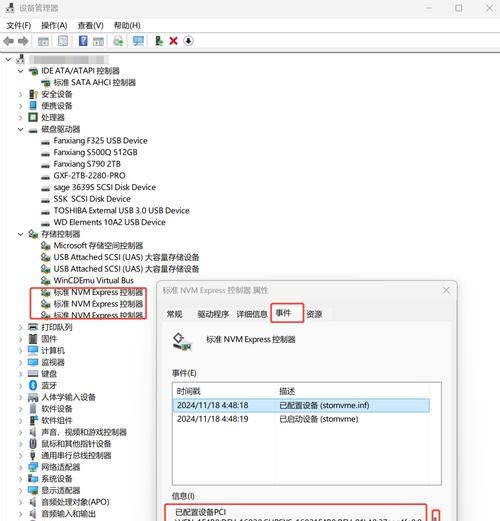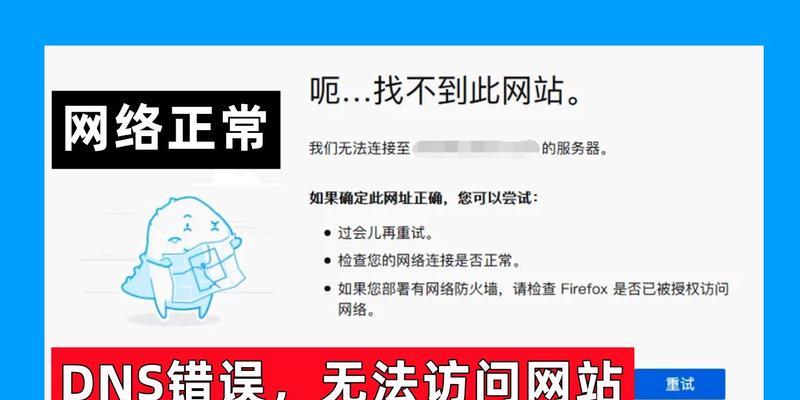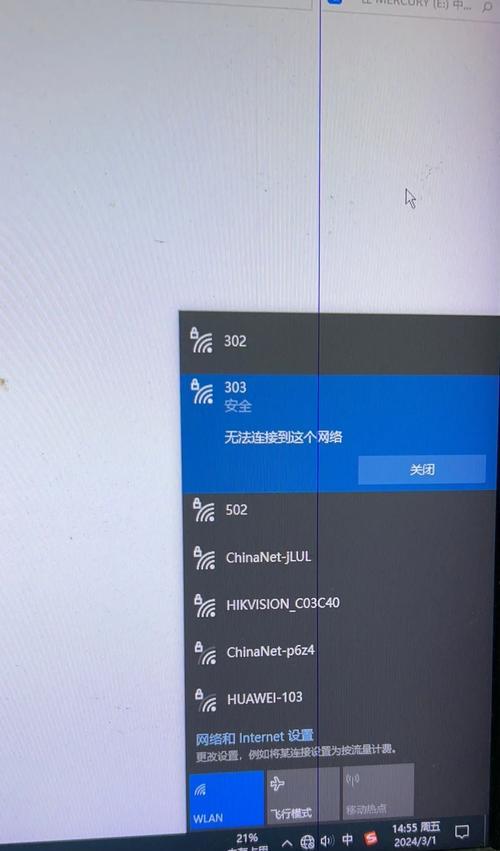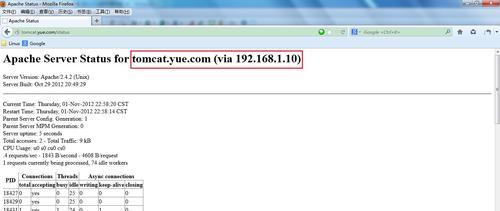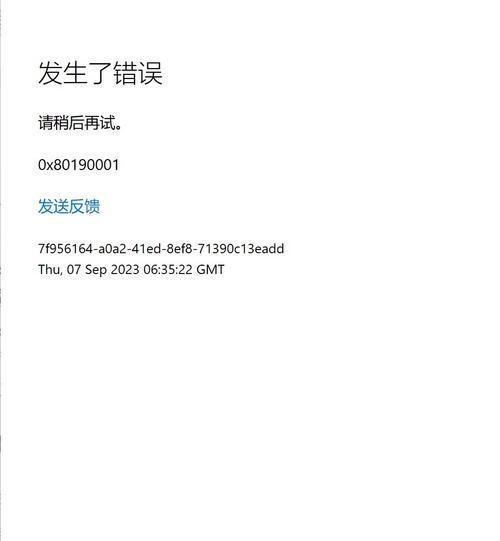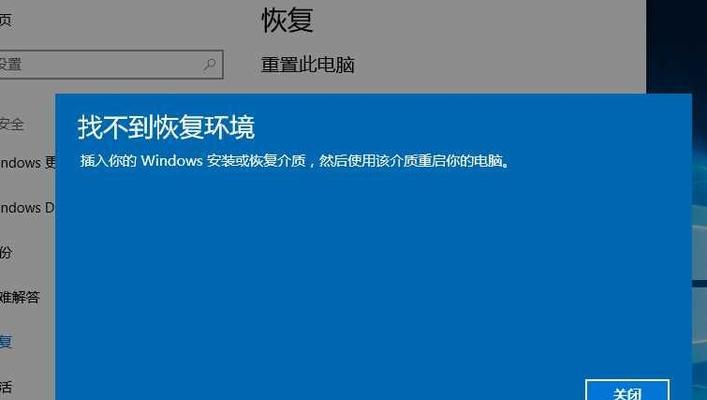在我们日常使用电脑上网时,经常会遇到电脑无法连接WiFi的问题,其中一种常见情况就是密码错误。本文将为大家介绍解决电脑无法连接WiFi密码错误问题的排查步骤与解决方案,帮助您重新上线。
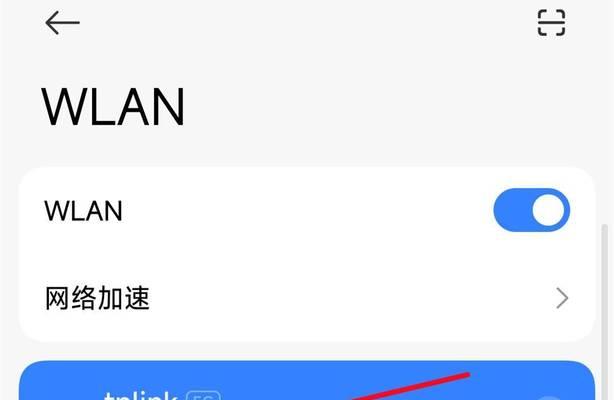
确认输入密码的正确性
如果电脑连不上WiFi并提示密码错误,第一步就是确认您输入的密码是否正确。检查键盘是否开启了大写锁定,再次输入密码并确保大小写正确。
检查无线网络名称
有时候我们可能尝试连接错误的无线网络,导致密码无法通过验证。在WiFi列表中,确认您连接的是正确的无线网络名称。
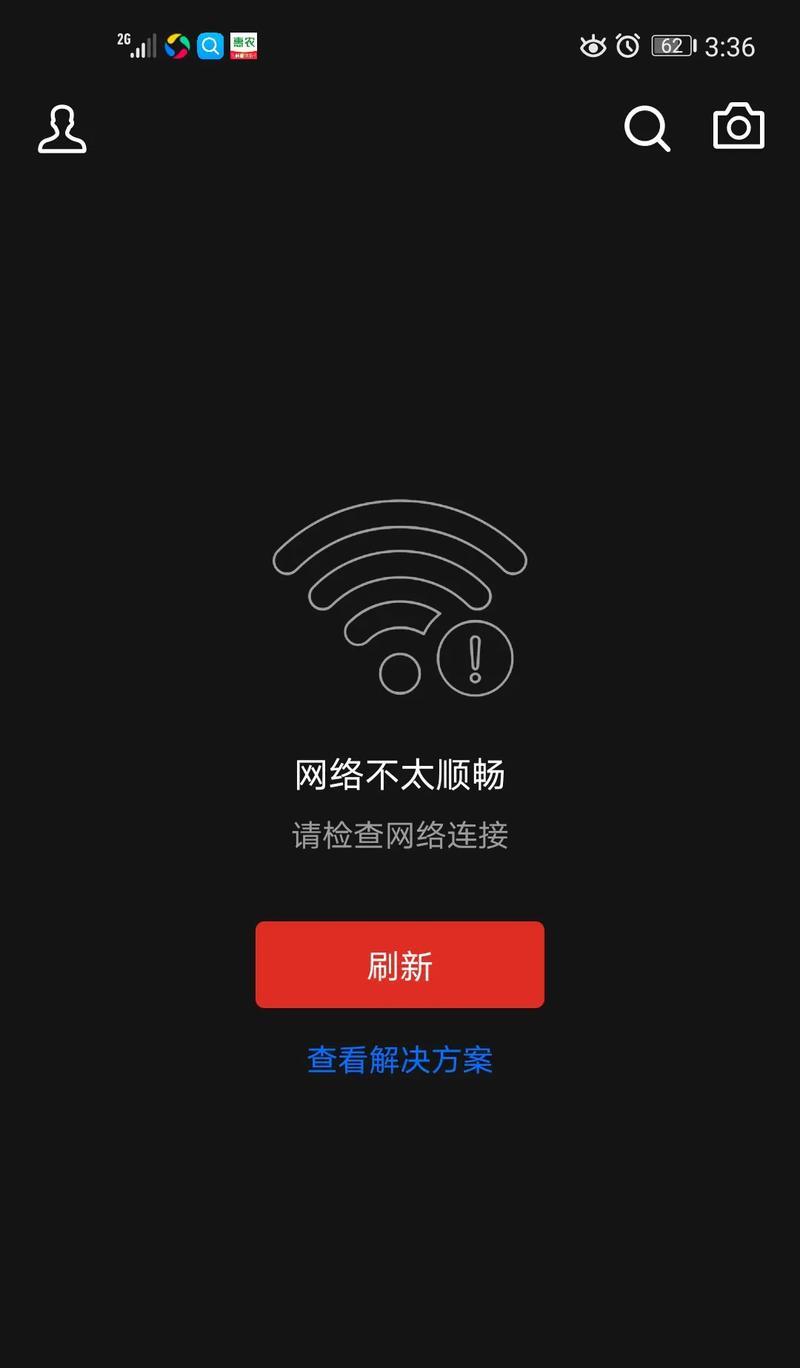
尝试忘记网络
在WiFi列表中找到您要连接的网络,右键点击选择“忘记网络”。然后重新连接网络,输入正确的密码。
检查其他设备连接情况
如果其他设备也无法连接同一WiFi网络,并提示密码错误,那么问题可能出在WiFi路由器上。重启路由器并再次尝试连接。
更新网络驱动程序
过时的或损坏的网络驱动程序可能导致密码错误的问题。打开设备管理器,找到网络适配器,右键点击选择“更新驱动程序”。
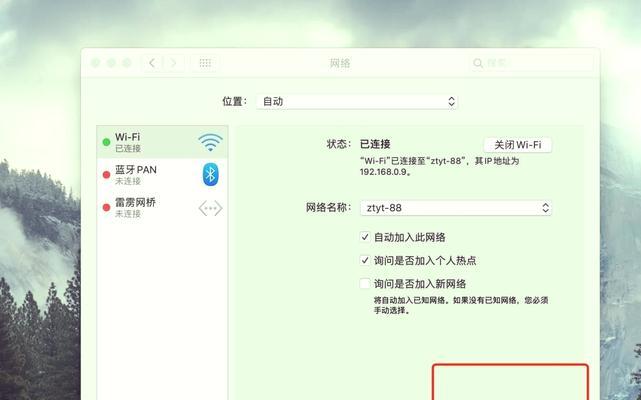
检查电脑防火墙设置
防火墙可能会阻止电脑与WiFi网络的连接,导致密码错误。打开防火墙设置,确保WiFi网络被允许通过。
重置网络设置
有时候网络配置文件可能出现问题,导致密码错误。打开命令提示符,输入命令“netshwinsockreset”,重置网络设置后重新连接WiFi。
更改WiFi频段
某些情况下,电脑与WiFi路由器的频段不匹配也会导致密码错误。在路由器设置中将频段设置为与电脑兼容的频段。
检查WiFi路由器安全设置
WiFi路由器的安全设置可能会限制设备连接,导致密码错误。进入路由器设置页面,检查安全设置并将其调整为适当的级别。
更新路由器固件
过时的路由器固件可能会导致密码错误的问题。在路由器设置页面中找到固件更新选项,按照指引进行升级。
尝试静态IP地址
将电脑的IP地址设置为静态地址有时可以解决密码错误的问题。在网络连接属性中选择“使用下面的IP地址”,手动输入IP地址、子网掩码和默认网关。
排除干扰信号
附近的其他无线设备、电子设备或家用电器可能会产生干扰,导致电脑无法连接WiFi并显示密码错误。将这些设备与WiFi路由器保持一定距离,排除干扰信号。
重置WiFi路由器
在尝试了以上各项解决方案后,如果问题仍未解决,可以考虑重置WiFi路由器。在路由器背面找到重置按钮,按住约10秒钟,然后重新设置路由器。
联系网络服务提供商
如果您使用的是网络服务提供商提供的WiFi网络,并且以上方法均无法解决密码错误问题,建议联系网络服务提供商寻求进一步的帮助。
通过确认密码输入的正确性、检查无线网络名称、尝试忘记网络、检查其他设备连接情况、更新网络驱动程序等多种方法,我们可以排查并解决电脑无法连接WiFi密码错误的问题。在排查时需要一步步进行,耐心解决问题,最终享受到无线上网的便利。